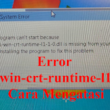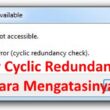Mengecek Tipe dan Serial Number Dengan CMD, Powershell Dan Cara Lainnya

Table of Contents
Cara paling umum untuk memeriksa serial number atau biasa ada juga yang menyebut tag service dengan melihatnya melalui stiker yang ditempel pada unit computer atau di bagian dus.
Untuk perangkat masih ada dus mungkin anda masih bisa menemukan stiker ini dengan mudah yang biasanya terletak di belakang perangkat. Tapi bagaimana dengan unit yang sudah tidak ada kotak atau tidak ada stikernya di unit.
Mengecek Serial Number menggunakan CMD atau Command Prompt
Di komputer Windows Anda, buka jendela Command Prompt atau tekan tombol Windows + R di Keyboard > Ketik CMD > Lalu klik OK.
Ketikkan perintah berikut :
wmic bios get serialnumber
Lalu Enter sehingga akan menampilkan serial number seperti berikut:
Cara ini bekerja dengan memanfaatkan sebuah utilitas yang disebut Windows Management Interface atau disingkat wmic yang biasanya sudah terpasang di sistem dan dapat diakses dengan system operasi Windows mulai dari Windows XP sampai dengan yang terbaru. Lihat penjelasannya http://people.virginia.edu/~rtg2t/winadmin/wmic.html ada juga beberapa versi Windows yang tidak mendukung fitur ini.
Mengecek Model Komputer Menggunakan CMD atau Command Prompt
Di komputer Windows Anda, buka jendela Command Prompt atau tekan tombol Windows + R di Keyboard > Ketik CMD > Lalu klik OK.
Ketikkan perintah berikut:
wmic csproduct get name, identifyingnumber
Maka nanti hasilnyanya akan seperti ini:
Cara Mengetahui Serial Number Laptop Lewat Powershell
Sebagian besar memang belum mengetahui apa itu Powershell. Pada dasarnya, program Powershell sama dengan CMD yang program yang memungkinkan bisa menjalankan perintah yang diinginkan user menggunakan kode tertentu namun secara lebih kompleks.
Buka terlebih dahulu Powershell. Klik tombol Windows dan R > Ketik Powershell > Lalu OK Kemudian ketik perintah berikut:
gwmi win32_bios
atau
gwmi win32_bios | f1 SerialNumber
Lalu tekan Enter sehingga tampilannya seperti berikut:
Terkadang fitur Powershell ini terkunci pada beberapa system dengan alasan keamanan. Untuk Windows 10 bisa coba buka Powershell ISE.
Sedangkan Windows 7 bisa coba cek di Start > All Programs > Accessories > Lalu buka menu Windows Powershell.
Mengecek Model Komputer Melalui System Information
Cara ini sebenarnya tidak begitu berbeda dengan DXDIAG. Anda dapat melihat berbagai informasi mengenai laptop yang Anda gunakan. Bedanya, cara ini memiliki informasi yang lebih spesifik dibanding DXDIAG.
Informasi spek, tipe laptop, hingga tipe komponen yang digunakan laptop juga tidak luput dari pandangan Anda.
Untuk caranya sebenarnya mudah,
1. Klik Start > ketik System Information.
2. Anda dapat melihatnya di bagian System Model.
Demikianlah beberapa cara untuk mengecek tipe serialnumber unit komputer, laptop atau server kita yang mungkin sahabat kesulitan dalam mencari sn sebelumnya, semoga dengan adanya artikel ini membantu.